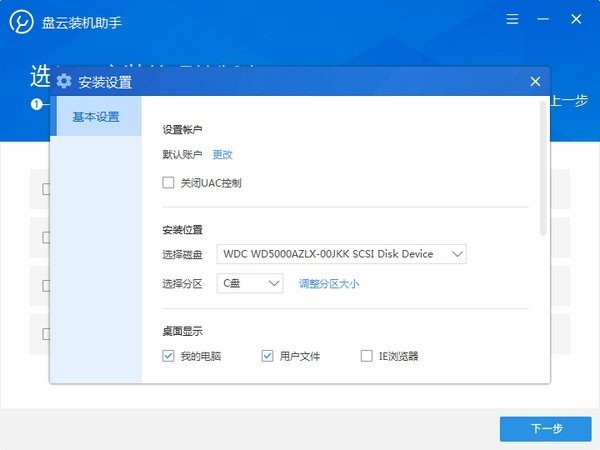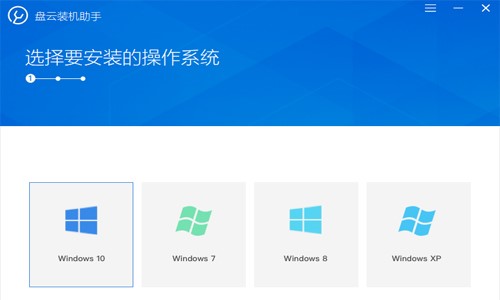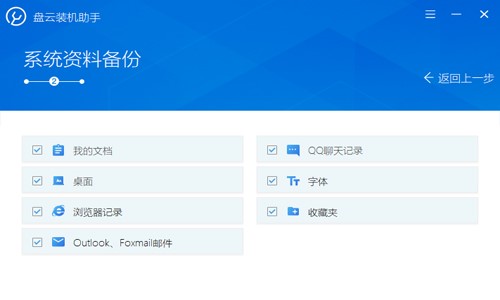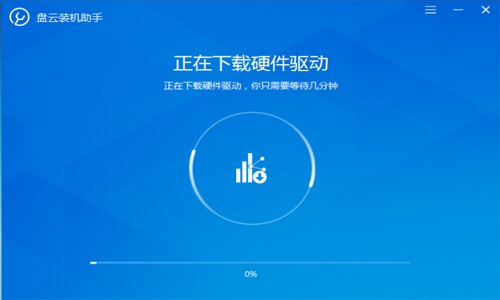装机助手(盘云装机助手)安装教程
装机助手(盘云装机助手)是一款非常优秀的强大系统辅助工具,装机助手(盘云装机助手)提供简单、干净,可靠的在线重装解决方案,三步完成系统安装,拥有智能分区管理、无人值守安装、智能备份还原等功能,而且还提供官方原版系统,本地硬盘内没有系统安装包的,无需费心去搜索查找,直接提供微软原版系统下载,选择需要安装的系统,选择需要安装的软件,选择需要备份的资料即可开始安装系统,操作简单,支持联网安装,有需要的赶快下载吧!
软件特色:
盘云装机助手
盘云安装程序助手是一种计算机系统重新安装软件,可提供简单,干净且可靠的在线重新安装解决方案。 系统安装分三步完成。 选择要安装的系统,选择要安装的软件,然后选择要备份的数据。 您可以开始安装系统,操作简单,并且支持网络安装。 如果需要,请下载!
智能分区管理;无人值守安装
全新安装智能创建分区方案;在原系统上安装智能识别系统盘,确保其他分区数据安全;也可手动调节分区大小,并且数据不会丢失,稳定可靠;三步操作后即可去做自己的事,无需守候在系统前,系统会根据设置自动安装好系统和软件,自动识别系统硬件并智能安装驱动。
资料智能备份还原;提供官方原版系统
用户选择想要备份的系统资料,在系统安装好后可以自动还原这些资料,也可以就作为备份保存起来;本地硬盘内没有系统安装包的,无需费心去搜索查找,直接提供微软原版系统下载,快速纯净,拒绝内置木马插件及全家桶的系统。
装机助手(盘云装机助手)安装教程图2
安装步骤:
步骤1:安装盘云装机助手,完成后打开软件,然后选择所需的操作系统版本
装机助手(盘云装机助手)安装教程图3
步骤2:选择要备份的数据。
装机助手(盘云装机助手)安装教程图4
步骤3:选择要安装的软件,然后单击Next(下一步)进入自动安装。
装机助手(盘云装机助手)安装教程图5
最后,安装后的系统非常纯净,没什么可做的!!
装机助手(盘云装机助手)安装教程图6
更新日志:
新增OEM功能:
1、新添加的OEM用户可以自定义安装助手软件界面,生成安装软件包,并将OEM服务代码放入其中
2、后缀OEM服务代码仅限于从官方网站下载的已安装软件
3、新增可设置软件启动密码
4、新增可选择使用备用pe(如果出现安装失败后,仍可以进入pe)
5、完善OEM基本信息
新增功能:
1.新系统优化,选择输入法,升级到ie11
2.新安装的Windows10可以选择取消安装硬件驱动程序包。
3.新增交流反馈功能
新增提示:
1.添加小于25G的C磁盘空间以增加扩展提示消息
2.在只有一个系统磁盘的情况下添加,现在将提示分区然后操作
3.当新添加的CPU为第8代Intel时,安装Windows 7的风险警告
修复优化:
1、修复已知BUG
2、优化部分驱动安装,并增强驱动在线匹配准确率
3、优化软件操作界面
4、全面支持nvme硬盘
修复BUG详细内容:
1.修复部分UEFI用户esp分区建立失败的问题
2.修复进入pe后程序启动失败的问题
3.修复英语环境下,程序乱码的问题
4.修复官方下载下来的iso文件无法识别的问题;修复部分情况下用户安装完后进不去的问题
5.修复部分情况下用户在启动服务界面后无法进入安装程序的问题;升级grub4dos版本,修复xp下报try(hd0,0):ntfs5的问题
6.修复xp安装win7,windows boot manager启动0xc000034问题
相关下载
相关文章
相关软件
大家都在找